在 Microsoft Office LTSC 2019 之後,微軟就不在大量授權中心或 Microsoft 365 站點提供 office 的完整安裝包的下載,需要 Office 部署工具來安裝部署,過程中還需要一個 configuration.xml 設定檔,來提供部屬工具所需的參數。本文說明快速建置設定檔的方式,讓安裝 Office LTSC 2019 或 2021 來得簡單容易。
部署 Office LTSC 2021 的基本步驟:
1. 下載 Office 部署工具 ( 透過大量授權中心、Microsoft下載中心、Microsoft 365 系統管理中心)
2. 建立 configuration.xml 檔案。
3. 使用 Office 部署工具安裝 Office LTSC 2021。
關於下載 office 部屬工具的部分,就請自行前往對應站點下載,下面開始建立 configuration.xml 檔案,微軟在 Microsoft 365 Apps admin center 站點提供了一個 [Office 自訂工具],可以透過 Web 快速建立 configuration.xml 檔案,而不需要透過記事本進行手動建置。
[Office 自訂工具] :https://config.office.com/deploymentsettings
選取要安裝的軟體套件、版本。
目前能夠提供設定檔的版本如下。
接下來選擇語言。
選擇安裝來源。
更新來源與升級選項。
授權與啟用,注意選擇正確的授權類型。
組織名稱與說明。
細項設定。
再到右側看設定有沒有問題,沒問題的話,點選 [匯出]。
跳出 ODF 檔案的支援選項,如果有另外安裝 LibreOffice 等開源 Office,就保留未設定就好。
輸入匯出的檔案名稱,再進行匯出。
匯出的檔案內容類似:
===================================================
<Configuration ID="9c10aacc-3517-45b7-ae3f-0d8abb67667b">
<Add OfficeClientEdition="64" Channel="PerpetualVL2021" Version="16.0.14332.20400">
<Product ID="Standard2021Volume" PIDKEY="xxxxx-xxxxx-xxxxx-xxxxx-xxxxx">
<Language ID="zh-tw" />
</Product>
</Add>
<Property Name="SharedComputerLicensing" Value="0" />
<Property Name="FORCEAPPSHUTDOWN" Value="FALSE" />
<Property Name="DeviceBasedLicensing" Value="0" />
<Property Name="SCLCacheOverride" Value="0" />
<Property Name="AUTOACTIVATE" Value="1" />
<Updates Enabled="TRUE" />
<RemoveMSI />
<AppSettings>
<Setup Name="Company" Value="esafe360" />
</AppSettings>
</Configuration>
===================================================
最後則是將設定檔與 Office 部署工具放在同一個資料夾下,使用管理員權限執行命令列模式,再填入下面指令,就可以正式開始安裝了。
setup /configure configuration.xml
如果已將 configuration.xml 檔案儲存為不同的名稱,請在命令中使用該名稱。
更細節的資訊,可以參考官方的 Office LTSC 2021 的部署指南:













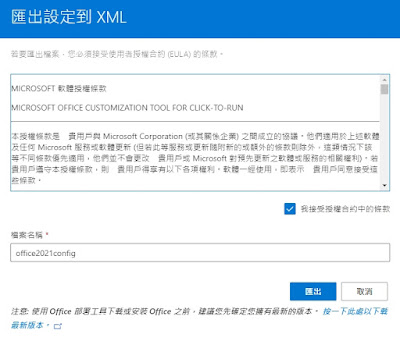



沒有留言:
張貼留言